**华为手机录音功能在哪?**
在绝大多数华为机型中,录音机应用被预装在“实用工具”文件夹里,图标为红色麦克风。若桌面找不到,可在桌面下滑打开全局搜索,输入“录音机”即可定位。
---
###
三种最快打开录音机的 ***
- ** *** 一:桌面图标**
进入“实用工具”文件夹,点击“录音机”图标即可启动。
- ** *** 二:全局搜索**
在桌面任意位置下滑,输入“录音机”或“录音”,系统会立即显示应用入口。
- ** *** 三:快捷开关**
部分EMUI版本支持在锁屏界面左滑,找到“录音”快捷卡片,一键启动。
---
###
录音机界面详解:每个按钮都干什么
打开录音机后,界面从上到下依次是:
1. **顶部状态栏**:显示录音时长、文件大小、剩余存储空间。
2. **中央大按钮**:红色圆形,单击开始/暂停录音,长按可进入“标记”模式。
3. **底部菜单**:
- **文件列表**:查看已保存录音,支持重命名、分享、删除。
- **设置**:可调整录音格式(MP3/WAV)、采样率、比特率,还能开启“通话录音”开关。
- **云备份**:登录华为账号后,录音可自动同步到云盘。
---
###
通话录音怎么开?运营商会提示吗
**问:华为手机通话录音在哪里设置?**
答:进入“ *** ”应用 → 右上角“⁝” → 设置 → 通话录音 → 开启“自动录音”。可指定全部联系人或仅对陌生号码生效。
**问:对方会听到提示音吗?**
答:国内法规要求运营商在通话开始时播放“本次通话将被录音”提示,但部分省份或境外SIM卡可能无提示,需自行遵守当地法律。
---
###
录音文件保存在哪个文件夹
- **内部存储路径**:
`内部存储/Sounds/CallRecord/`(通话录音)
`内部存储/Sounds/Recorder/`(普通录音)
- **如何快速导出**:
打开“文件管理” → 分类 → 音频 → 长按目标文件 → 分享 → 选择微信、邮件或U盘。
---
###
录音质量如何提升?三个隐藏技巧
1. **开启“高保真”模式**
在录音机设置里把格式改为“WAV”,采样率选“48 kHz”,比特率选“256 kbps”,**人声细节更清晰**。
2. **使用指向性麦克风**
若机型支持“指向性录音”(如Mate 60系列),在录音界面点击“⁝” → 指向性 → 选择“前方”,**有效降低环境噪音**。
3. **外接Type-C麦克风**
插入专业领夹麦后,系统会自动识别为“外部音频设备”,**会议采访不再模糊**。
---
###
找不到录音机?可能是这些原因
- **系统版本差异**:EMUI 10以下机型可能将录音机放在“工具”而非“实用工具”。
- **被误卸载**:进入“应用市场”搜索“华为录音机”,点击“安装”即可恢复。
- **隐藏图标**:双指捏合桌面 → 图标管理 → 取消“录音机”隐藏。
---
###
进阶玩法:录音转文字与剪辑
- **转文字**:
打开录音文件 → 点击“转文本” → 选择“普通话”或“英语”,**准确率约95%**,支持导出为TXT。
- **剪辑**:
在文件列表长按录音 → 编辑 → 拖动时间轴裁剪开头结尾,**无需第三方软件**。
---
###
常见问题答疑
**Q:录音时来电会中断吗?**
A:不会,系统会自动暂停录音,挂断后继续,文件不会分段。
**Q:更大支持多长的录音?**
A:受存储空间限制,**1小时WAV格式约占用500 MB**,128 GB机型可连续录200小时。
**Q:如何防止录音被误删?**
A:在文件列表左滑录音 → 加入“收藏”,收藏文件删除时会二次确认。
---
通过以上步骤,无论是日常备忘、课堂记录还是商务谈判,华为手机录音功能都能高效应对。
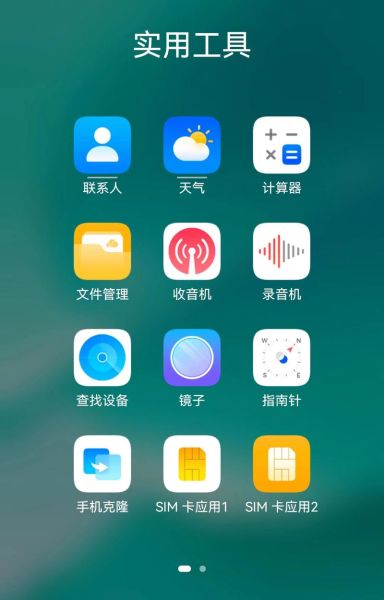
暂时没有评论,来抢沙发吧~